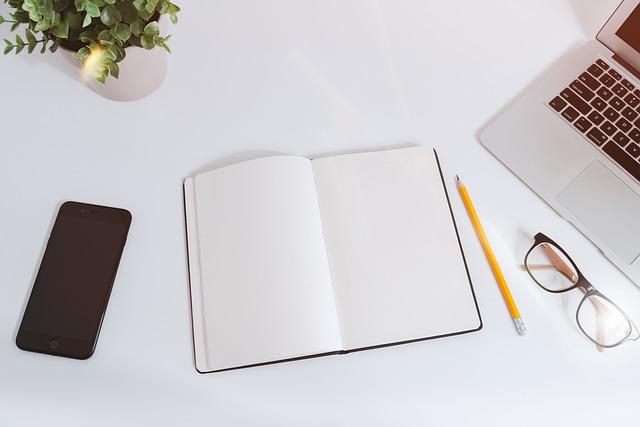在日常办公中,Excel表格的使用频率极高,尤其是处理大量数据时。然而,当打印或导出表格时,经常遇到的一个问题是如何让每页都显示表头。本文将详细介绍如何在Excel中实现这一功能,并提供一些最佳实践,以确保您的表格在每页都清晰可见。
一、理解表头的概念
在Excel中,表头通常指的是表格的**行或**列,用于描述下方或右侧数据的内容。表头对于理解表格数据至关重要,尤其是在打印多页表格时。没有表头,读者很难理解每一列或每一行的含义。
二、设置每页显示表头的步骤
以下是详细步骤,帮助您在Excel中设置每页都显示表头
1.打开您的Excel工作簿,并切换到需要设置表头的worksheet。
2.点击页面布局选项卡,这是Excel顶部的菜单之一。
3.在页面设置组中,点击打印按钮。这将打开页面设置对话框。
4.在页面设置对话框中,您会看到工作表选项卡。在这个选项卡下,找到打印部分。
5.在打印部分,您可以看到顶端行和左端列两个输入框。要设置每页显示表头,您需要指定表头的行号或列号。
6.假设您的表头位于**行,您可以在顶端行输入框中输入$1,这表示**行将被作为表头打印在每一页上。
7.点击确定按钮,完成设置。
8.现在,您可以打印预览或打印工作表,以查看每页是否都显示了表头。
三、最佳实践
为了让您的Excel表格在每页都显示表头,以下是一些最佳实践
1.统一表头格式确保所有表头行的格式一致,包括字体、大小和颜色。这有助于提高表格的整体可读性。
2.使用冻结窗格除了在打印时设置表头外,您还可以使用冻结窗格功能,在屏幕上始终显示表头。这有助于在滚动数据时快速定位。
3.避免过度复杂的表头表头应简洁明了,避免使用过多的文本或复杂的图形。这有助于减少打印时间和提高表格的可读性。
4.检查打印设置在打印之前,检查打印设置,确保表格的缩放比例正确,避免表头被截断。
5.使用页眉和页脚如果表格有多页,考虑在页眉或页脚中添加表头信息,以提供额外的参考。
四、结论
在Excel中设置每页显示表头是一个简单但重要的任务,它可以帮助读者更好地理解表格数据。通过遵循上述步骤和最佳实践,您可以确保您的表格在任何情况下都清晰、易于阅读。无论您是Excel初学者还是高级用户,这些技巧都将使您的Excel工作更加**和专业。